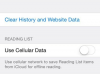Auto-Brightnessを有効にすると、直射日光が当たっているときに画面が自動的に暗くなります。
画像クレジット: Dinic / iStock /ゲッティイメージズ
iPhoneの明るさを調整すると、環境に合わせて視認性が調整されます。 画面の明るさを下げると、バッテリーの寿命を延ばすのにも役立ちます。 画面の明るさの設定は、設定アプリの[ディスプレイと明るさ]セクションまたはコントロールセンターを使用して調整できます。
設定アプリを使用してiPhoneの明るさを調整する
設定アプリから画面の明るさを調整するには、iPhoneのホーム画面にある[設定]アイコンをタップすることから始めます。 設定アプリの[ディスプレイと明るさ]をタップし、仮想スライダーをドラッグして画面の明るさを調整します。 スライダーを左にドラッグして明るさを下げ、右にドラッグして明るさを上げます。
今日のビデオ
コントロールセンターを使用してiPhoneの明るさを調整する
画面の下から上にスワイプして、コントロールセンターを起動します。 明るさスライダーをタップしてドラッグし、画面の明るさを調整します。 終了したら、下にスワイプしてコントロールセンターを閉じるか、[ホーム]ボタンを押します。
自動明るさを有効にする
iPhoneには、環境に応じて画面の明るさを自動的に調整するように構成できる環境光センサーもあります。 自動明るさを有効にするには、設定アプリを開き、[ディスプレイと明るさ]をタップして、[自動明るさ]スイッチをオンの位置に切り替えます。